Google Plugin for Eclipse (GPE) non è più disponibile. Questo documento descrive come eseguire la migrazione di un progetto che utilizza GPE a Cloud Tools for Eclipse.
Standard App Engine
Cloud Tools for Eclipse supporta lo sviluppo per l'ambiente App Engine. Per eseguire la migrazione del tuo progetto GPE esistente a Cloud Tools for Eclipse:
Assicurati di eseguire l'IDE Eclipse for Java EE Developers, dalla versione 4.8 alla 4.21.
Installa Cloud Tools for Eclipse. Questa procedura disinstalla GPE.
Apri Esplora progetti in Eclipse.
Fai clic con il pulsante destro del mouse sul progetto da convertire e seleziona Configura > Converti in progetto App Engine.
Apps Script
Puoi modificare i tuoi progetti Apps Script direttamente nel tuo browser web utilizzando l'editor di script di Google Drive.
Tutti i tuoi progetti Apps Script sono già disponibili su Google Drive, senza ulteriori esportazioni o conversioni.
GWT
Installa il plug-in GWT Eclipse.
Potresti visualizzare errori di generazione nei progetti GWT. Per risolverli:
Seleziona il progetto in Esplora progetti.
Apri il menu contestuale.
Seleziona Configura > Abilita il builder GWT SDM.
App Engine + GWT
Il codice App Engine viene eseguito sul server e il codice GWT viene eseguito sul client, sebbene sia compilato e fornito dal server. Idealmente, dovresti dividerli in progetti separati: un progetto App Engine Eclipse e un progetto GWT Eclipse.
Dopodiché puoi seguire i passaggi di migrazione degli standard App Engine e i passaggi di migrazione del progetto GWT, come descritto sopra.
Android
Android Studio è l'IDE ufficiale per lo sviluppo per Android.
Puoi convertire i tuoi progetti Android Eclipse esistenti in progetti Android Studio con file di build basati su Gradle utilizzando le procedure per la migrazione da Eclipse.
Endpoint
GPE supporta Endpoint v1. Potresti eseguire l'upgrade a Endpoint v2. Non c'è nulla di specifico per l'IDE su questo upgrade.
Nessun IDE, Eclipse incluso, attualmente fornisce supporto integrato per Endpoints v2. Puoi lavorare con i progetti Endpoints v2 in Eclipse, come faresti con qualsiasi altro progetto Java. Tuttavia, non sono presenti ispezioni di codice specifiche per endpoint, generatori di codice, nuove procedure guidate, editor o strumenti di deployment.
Se vuoi continuare a utilizzare Endpoints v1, puoi anche importare il progetto di backend in Eclipse come faresti con qualsiasi altro progetto Java. L'approccio più semplice per lavorare con Endpoints v1 senza GPE è sfruttare l'integrazione di com.google.appengine:appengine-maven-plugin ed Eclipse m2e.
Se il progetto non è già stato creato con Maven, devi aggiungere un file pom.xml:
Se necessario, installa il plug-in m2e.
Seleziona il progetto in Esplora progetti.
Dal menu contestuale, seleziona Configura > Converti in progetto Maven. Questa conversione aggiunge un file
pom.xmlal progetto e imposta quest'ultimo in modo che utilizzi lo strumento di creazione Maven.Aggiungi il seguente
dependenciesal file pom.xml:<dependencies> <dependency> <groupId>com.google.appengine</groupId> <artifactId>appengine-endpoints</artifactId> <version>1.9.73</version> </dependency> <dependency> <groupId>org.eclipse.persistence</groupId> <artifactId>javax.persistence</artifactId> <version>2.1.0</version> </dependency> <dependency> <groupId>javax.inject</groupId> <artifactId>javax.inject</artifactId> <version>1</version> </dependency> <dependency> <groupId>javax.servlet</groupId> <artifactId>javax.servlet-api</artifactId> <version>3.1.0</version> </dependency> <dependency> <groupId>com.google.code.findbugs</groupId> <artifactId>jsr305</artifactId> <version>3.0.2</version> </dependency> <dependency> <groupId>com.google.appengine.orm</groupId> <artifactId>datanucleus-appengine</artifactId> <version>2.1.2</version> </dependency> </dependencies>Se la tua applicazione dipende da altre librerie, aggiungi anche queste dipendenze.
Aggiungi questo plug-in alla sezione
plugins:<plugin> <groupId>com.google.cloud.tools</groupId> <artifactId>endpoints-framework-maven-plugin</artifactId> <version>1.0.0</version> </plugin>Dopo aver configurato
pom.xml, utilizza l'obiettivoendpoints-framework:discoveryDocsper generare documenti di rilevamento:$ mvn endpoints-framework:discoveryDocsUtilizza l'obiettivo
endpoints-framework:clientLibsper generare librerie client:$ mvn endpoints-framework:clientLibs
Puoi mappare questi obiettivi alle configurazioni di esecuzione di Eclipse Maven Build per accedervi facilmente dal menu Esegui.
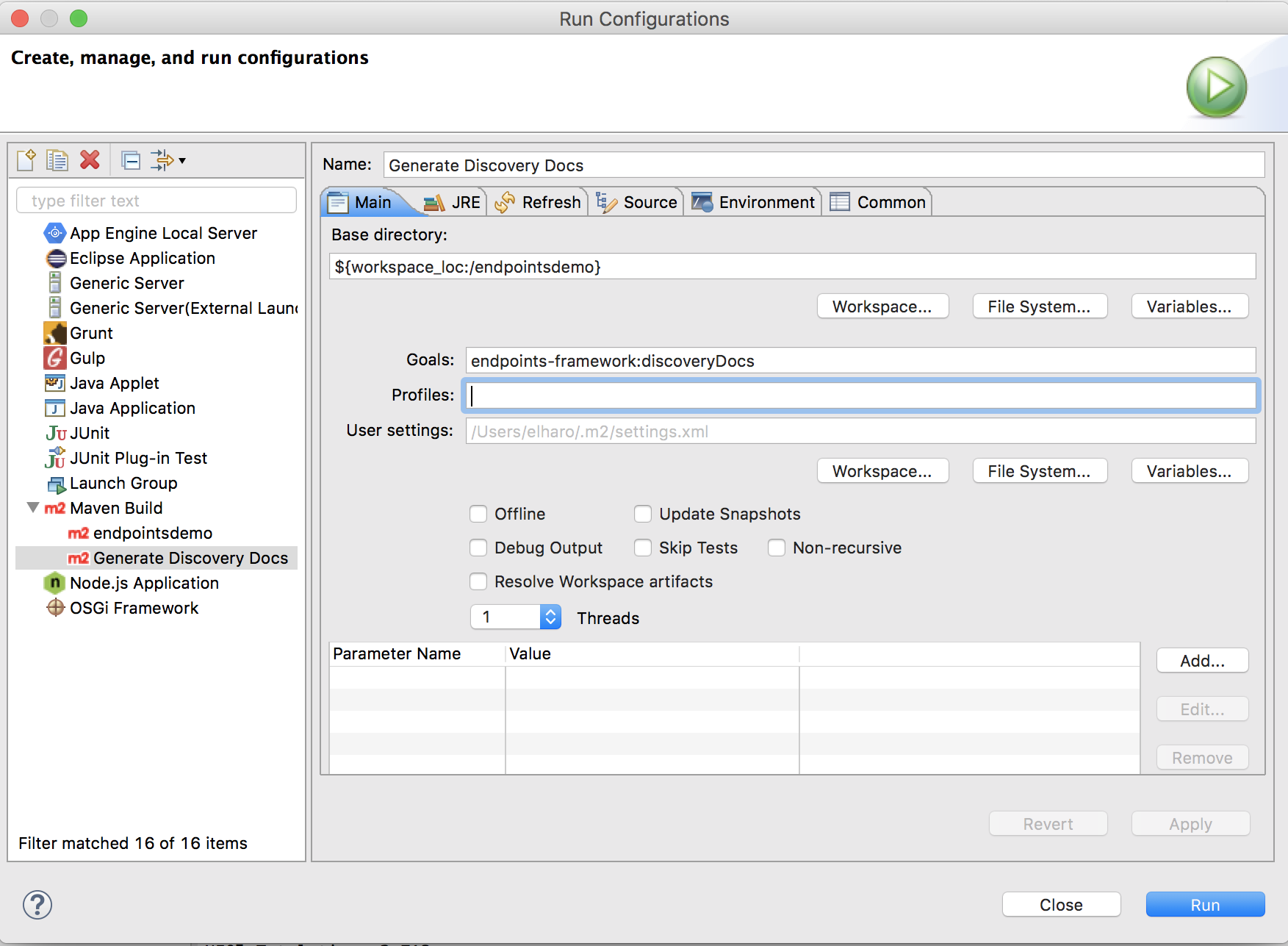
DataNucleus (JPA e JDO)
Cloud Tools for Eclipse non migliora automaticamente le classi di entità.
Puoi utilizzare Maven per questa funzionalità.
Obiezione
I flussi di lavoro di sviluppo in Cloud Tools for Eclipse supportano Objectify 5.x senza modifiche.
Se vuoi, puoi eseguire la migrazione a Objectify 6.0. Questa migrazione richiede aggiornamenti
al codice del progetto. Lo sviluppo locale con Objectify 6.0 richiede anche l'emulatore del datastore (gcloud beta emulators datastore), che deve essere lanciato al di fuori di Eclipse e richiede una configurazione aggiuntiva per il lancio.
Per ulteriori informazioni, consulta la documentazione di Obiezione.
Passaggi successivi
Ora che hai eseguito correttamente la migrazione del tuo progetto a Cloud Tools for Eclipse, scopri di più sugli strumenti e le risorse disponibili.
Esplora il codice del plug-in o segnala problemi su GitHub oppure poni una domanda su Stack Overflow.
